Jak utworzyć dysk USB Multiboot w systemie Windows — AMediaClub
Jak już wiemy, istnieją programy i aplikacje, za pomocą których możemy tworzyć bootowalne pendrive’y. Oprogramowanie takie jak UNetbootin a kilka innych jest tego doskonałym przykładem. Tworzenie rozruchowych dysków USB jest przydatne, ponieważ wystarczy podłączyć je do systemu i zainstalować dany system operacyjny z tego dysku. Może to być również przydatne, gdy napotkasz awarię systemu i musisz ponownie zainstalować system operacyjny.
Ale co, jeśli możesz dodać wiele plików ISO dla różnych systemów operacyjnych do jednej pamięci USB. Tak, to możliwe. Te dyski multiboot są dobre dla użytkowników Linuksa, ponieważ istnieją różne wersje, z których każda ma inne funkcje. Możesz też od czasu do czasu korzystać z innego systemu operacyjnego Windows. Możesz to zrobić za pomocą oprogramowania, które pozwoli Ci stworzyć multibootowe dyski USB. Tutaj pokażemy dwa najlepsze programy i metody tworzenia dysku USB z wieloma plikami ISO z ich wykorzystaniem.
Spis treści
Jak tworzyć dyski USB Multiboot
1. Korzystanie z Xboot
- Pierwszą aplikacją, której będziemy używać do tworzenia dysków flash typu multiboot, jest Xboot, którą można pobrać z następującej strony za darmo.
- Po pobraniu oprogramowania wyodrębnij folder i otwórz Xboot, a zobaczysz główny interfejs aplikacji.
- Teraz wystarczy dodać żądane Pliki ISO przez przeciąganie i upuszczanie je do miejsca zaznaczonego na obrazku.

- Następnie musisz wybrać utwórz USB aby rozpocząć proces tworzenia dysku USB multiboot.
- Teraz w wyskakującym menu wybierz USB dysk, który musisz zrobić jako multi-bootowalny. Następnie wybierz bootloader a następnie kliknij OK. Spowoduje to rozpoczęcie procesu i wyświetlenie paska postępu, po jego zakończeniu dysk USB multiboot będzie gotowy.
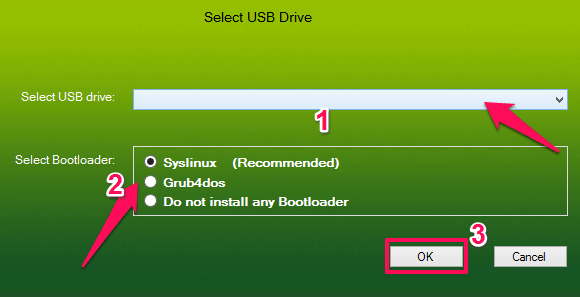
Za pomocą tego oprogramowania można również tworzyć dyski multiboot CD / DVD lub edytować dowolny inny multiboot USB.
2. Korzystanie z WinSetupFromUSB
- Innym narzędziem do tworzenia multibootowego dysku USB jest WinSetupFromUSB, z którego można pobrać wolny. Po pobraniu pliku wyodrębnij go, a następnie otwórz konfigurację 32- lub 64-bitową zgodnie z systemem operacyjnym.
- Gdy aplikacja się otworzy, wybierz Napęd USB z menu rozwijanego menu, a następnie zaznacz pole pod nim, tj Automatyczne formatowanie a następnie wybierz FAT 32. Jest to proces dodawania pierwszego pliku ISO na dysk USB.
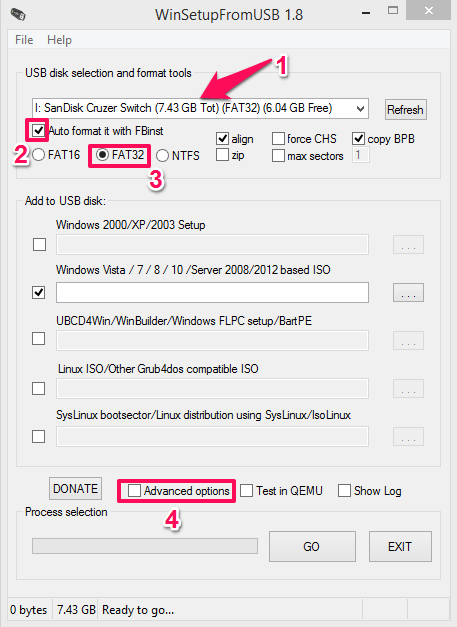
- Następnie kliknij Opcje zaawansowane na dole aplikacji. W tej opcji zaznacz pole dla Niestandardowa nazwa folderu i menu jak pokazano.
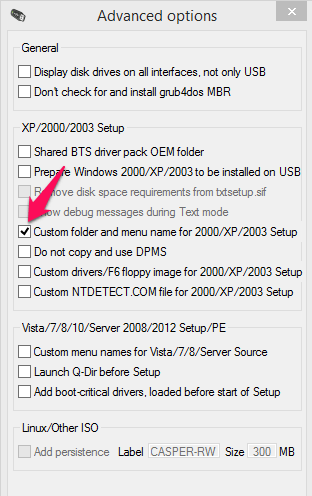
- Następnie nadszedł czas na dodanie plików ISO. Zaznacz znak na żądanych formatach systemu operacyjnego pod Dodaj na dysk USB opcja gdzie to jest Windows Vista/7/8/10. Następnie wybierz plik ISO dla tego samego.
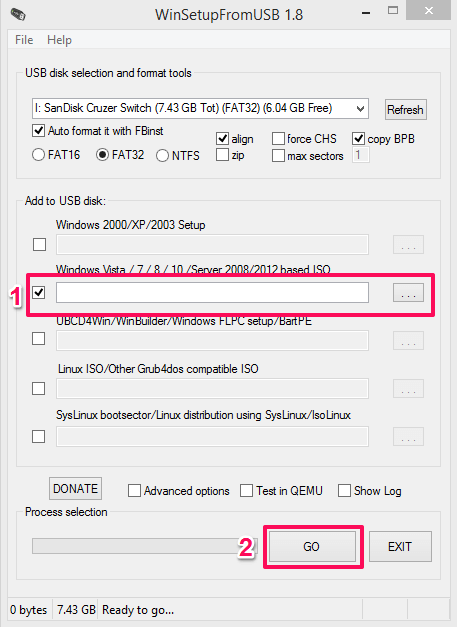
- Teraz po wybraniu pliku ISO kliknij GO a narzędzie rozpocznie proces tworzenia bootowalnego USB.
- Aby dodać wiele plików systemu operacyjnego, musisz powtórzyć te same kroki, tj zaznacz zaznacz żądany system operacyjny i dodaj do tego plik ISO i naciśnij GO.
Uwaga: Możesz dodać wiele plików ISO tego samego bitu, tj. Nie możesz dodać jednego 32-bitowego systemu operacyjnego i jednego 64-bitowego systemu operacyjnego, ponieważ nie będzie on obsługiwał i wyświetlał błąd.
Ostatnie słowa
Oba narzędzia są łatwe w użyciu i stworzą wielopunktowe dyski USB z wieloma plikami ISO w ciągu zaledwie kilku minut, a może więcej, jeśli pliki ISO są duże. Oprócz tego możesz również użyć kreatora multiboot YUMI, aby dodać wiele plików ISO na jednym dysku USB lub Flash.
Derniers articles